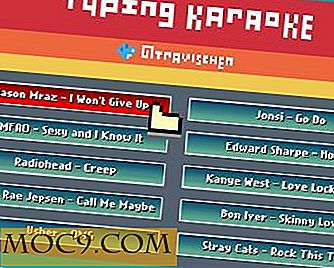Cách thiết lập MediaTomb trên Linux
Mặc dù công nghệ máy chủ phương tiện ưa thích như Emby và Plex tồn tại, không phải ai cũng có thể sử dụng nó. Chính vì điều này mà nhiều người vẫn sử dụng máy chủ DLNA để phân phối các thư viện phương tiện của họ tới các thiết bị hỗ trợ DLNA như bảng điều khiển trò chơi, TV thông minh và thậm chí cả điện thoại và máy tính bảng.
Có một vài lựa chọn cho các máy chủ DLNA trên Linux. Mỗi người trong số họ có ưu và nhược điểm riêng của họ, nhưng tất cả đều có điểm chung: họ thiếu bất kỳ loại thân thiện với người dùng nào - đó là cho đến khi MediaTomb xuất hiện.
MediaTomb là phần mềm máy chủ DLNA thực hiện tất cả những điều tiêu chuẩn mà những người khác làm nhưng với một bộ tùy chọn thân thiện và dễ cấu hình, cũng như giao diện web có thẩm quyền để khởi động. Nhưng làm thế nào để bạn thiết lập MediaTomb trên Linux?
Cài đặt
MediaTomb có sẵn trên hầu hết các bản phân phối Linux hiện đại theo cách này hay cách khác. Nếu bạn đang chạy Ubuntu, MediaTomb có thể dễ dàng được cài đặt bằng cách nhập lệnh sau:
sudo apt-get cài đặt mediatomb
Chạy Arch Linux? Nó có sẵn như là một gói trong AUR. Chỉ cần điểm trợ giúp AUR yêu thích của bạn với nó và cài đặt nó.

Distro không được liệt kê? Rất có thể bạn sẽ có thể cài đặt nó. Chỉ cần mở trình quản lý gói của bạn và tìm kiếm “mediatomb” và cài đặt nó. Nếu bản phân phối Linux của bạn không gói nó, bạn có thể cần phải truy cập trang web của dự án và cài đặt nó từ nguồn.
Cấu hình
Đối với hầu hết người dùng, cài đặt mặc định trong MediaTomb là đủ. Tuy nhiên, không phải mọi thiết bị hỗ trợ DLNA đều giống nhau, thật an toàn để khám phá tất cả các cấu hình có thể được sử dụng với phần mềm này.
Tạo tệp cấu hình cấp người dùng
Nếu bạn không cần chạy MediaTomb như một người dùng root và thay vào đó muốn chạy nó như một người dùng thông thường, hãy nhập lệnh dưới đây:
mediatomb
Điều này sẽ khởi động máy chủ trong thiết bị đầu cuối và giữ cho nó chạy miễn là cửa sổ đang mở. Nó cũng sẽ tạo tệp cấu hình mặc định cho bất kỳ người dùng nào chạy lệnh.
Tạo tệp cấu hình trên toàn hệ thống
Bạn muốn tạo tệp cấu hình cho toàn bộ hệ thống thay vì chỉ một người dùng? Chạy MediaTomb với quyền root thay vào đó.
sudo mediatomb
Ngoài ra, nếu bản phân phối của bạn có systemd, lệnh này có thể được chạy thay thế:
sudo systemctl bắt đầu mediatomb
Tạo tệp cấu hình toàn hệ thống với hỗ trợ MariaDB
Nếu bạn không hài lòng với cơ sở dữ liệu mặc định được sử dụng trong MediaTomb, bạn có thể sử dụng nó với MariaDB để thay thế. Chỉ cần chạy lệnh sau đây, và MediaTomb sẽ tạo ra một cấu hình toàn hệ thống với sự hỗ trợ MariaDB được thêm vào trong:
sudo systemctl bắt đầu mediatomb-mariadb
Chạy như một Daemon
MediaTomb có khả năng chạy như một daemon. Khi khởi động nó trong terminal, cho dù với người dùng thông thường hay root, hãy sử dụng lệnh sau:
sudo mediatomb -d
hoặc cái này:
mediatomb -d
Thao tác này sẽ khởi động máy chủ và kéo tệp cấu hình mặc định ra, sau đó đẩy Mediatomb vào nền để chạy dưới dạng daemon.
Thêm phương tiện
Bạn có thể thêm phương tiện vào máy chủ MediaTomb của mình trong giao diện web. Nếu máy chủ của bạn bắt đầu với người dùng thông thường, cổng mặc định là 49152. Chạy dưới dạng root? Nó có thể là trên 50500. Để truy cập vào giao diện người dùng, hãy nhập nó vào trình duyệt web của bạn:
Nguồn gốc
http://127.0.0.1:50500/ hoặc http: //ip.address.of.server: 50500 /
Người dùng
http://127.0.0.1:49152/ hoặc http: //ip.address.of.server: 49152 /

Để thêm phương tiện vào giao diện web, hãy nhấp vào liên kết Hệ thống tập tin. Điều này sẽ mở một cây hệ thống tập tin.

Sử dụng cây này, điều hướng đến các thư mục chứa nội dung phương tiện của bạn, sau đó nhấp vào dấu “+” ở phía bên phải của trang.
Bạn muốn các thư mục tự động cập nhật? Nhấp vào dấu cộng với vòng tròn xung quanh nó. Điều này sẽ mở ra một cửa sổ tùy chọn.

Trong cửa sổ cài đặt này, chọn “Đã hẹn giờ” cho Chế độ quét và “Đầy đủ” cho mức Quét. Bạn cũng nên chọn hộp đệ quy để Mediatomb có thể quét bất kỳ thư mục nào bên trong thư mục được quét chính.
Phần kết luận
Với Mediatomb được cấu hình và phương tiện truyền thông được thêm vào, tất cả những gì cần làm là duyệt qua nó trên một thiết bị hỗ trợ DLNA. Không phải lo lắng về việc thay đổi cài đặt quá nhiều. Công nghệ DLNA là tiêu chuẩn về phía sau, và hầu như tất cả mọi người thực hiện nó cũng tương tự như vậy.
Bạn cảm thấy thế nào về DLNA? Bạn có sử dụng MediaTomb làm giải pháp của bạn hoặc gắn bó với phần mềm máy chủ DLNA bạn đang sử dụng bây giờ không? Hãy cho chúng tôi biết dưới đây!
Tín dụng hình ảnh: flash.pro